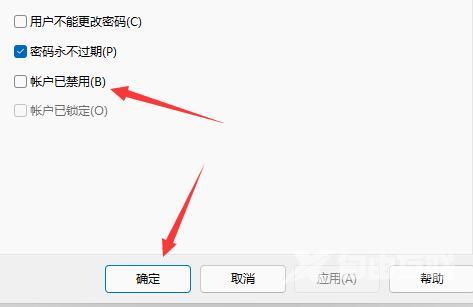win11登录账号被锁定解决方法是首先我们使用另一个账号登录到系统中。然后右键桌面的“此电脑”,选择“管理”。接着点开“系统工具”,选择“本地用户和组”下的“用户”。在
win11登录账号被锁定解决方法是首先我们使用另一个账号登录到系统中。然后右键桌面的“此电脑”,选择“管理”。接着点开“系统工具”,选择“本地用户和组”下的“用户”。在其中取消勾选“账户已禁用”,再点击“确定”就可以了。
win11登录账号被锁定解决方法相关推荐:win11系统怎么更改管理员名字

1、首先我们使用另一个账号登录到系统中。
2、然后右键桌面的“此电脑”,选择“管理”。
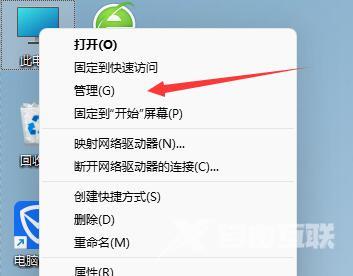
3、接着点开“系统工具”,选择“本地用户和组”下的“用户”。
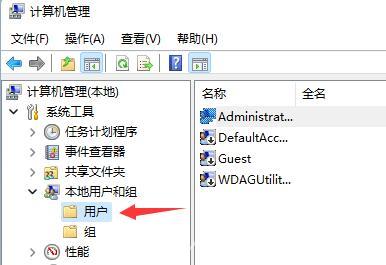
4、然后双击打开我们被锁定的账户。
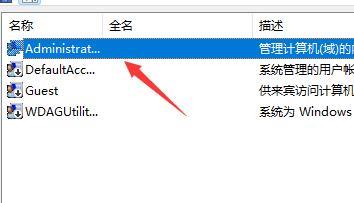
5、在其中取消勾选“账户已禁用”,再点击“确定”就可以了。